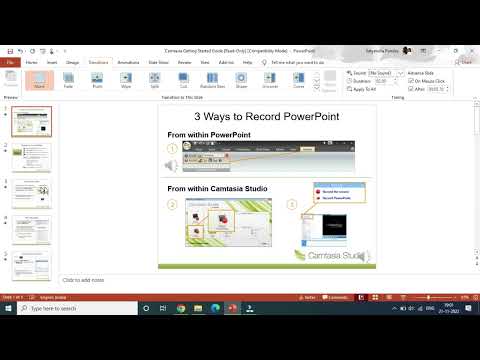এই উইকিহাও আপনাকে শেখাবে কিভাবে গুগল ড্রাইভ বা গুগল স্লাইডের সাথে একটি ওয়েব ব্রাউজার ব্যবহার করে পাওয়ার পয়েন্টকে গুগল স্লাইডে রূপান্তর করতে হয় এবং সেইসাথে পাওয়ার পয়েন্টকে গুগল স্লাইডে রূপান্তর করতে গুগল ড্রাইভ মোবাইল অ্যাপ ব্যবহার করতে হয়। যদি আপনি ইতিমধ্যেই না করে থাকেন, তাহলে আপনাকে আপনার পাওয়ারপয়েন্ট উপস্থাপনার একটি অনুলিপি আপনার স্থানীয় স্টোরেজে সংরক্ষণ করতে হবে।
ধাপ
3 এর মধ্যে 1 পদ্ধতি: গুগল ড্রাইভ মোবাইল অ্যাপ ব্যবহার করা

ধাপ 1. গুগল ড্রাইভ খুলুন।
এই অ্যাপ আইকনটি দেখতে একটি নীল, সবুজ, লাল এবং হলুদ ত্রিভুজের মতো যা আপনি আপনার হোম স্ক্রিনে, অ্যাপ ড্রয়ারে অথবা অনুসন্ধান করে পাবেন।
এই পদ্ধতিটি ব্যবহার করার জন্য আপনার ফোনে গুগল ড্রাইভ এবং স্লাইড অ্যাপ ইনস্টল করতে হবে। আপনার যদি গুগল ড্রাইভ বা গুগল স্লাইড মোবাইল অ্যাপ না থাকে, তাহলে আপনি সেগুলো গুগল প্লে স্টোর বা অ্যাপ স্টোর থেকে বিনামূল্যে পেতে পারেন।

ধাপ 2. বহু রঙের প্লাস প্রতীক আলতো চাপুন।
আপনি এটি আপনার স্ক্রিনের নীচের ডান কোণে দেখতে পাবেন।

ধাপ 3. আপলোড ট্যাপ করুন।
এটি সাধারণত আইকনগুলির প্রথম সারিতে একটি তীরের সাথে একটি খোলা পার্শ্বযুক্ত বাক্স থেকে নির্দেশ করা হয়।

ধাপ 4. আপনি যে পাওয়ারপয়েন্ট ফাইলটি আপলোড করতে চান তাতে আলতো চাপুন।
ফাইলটি অবিলম্বে আপনার গুগল ড্রাইভে আপলোড করা শুরু করবে, যা আপনার ইন্টারনেট সংযোগ এবং ফাইলের আকারের উপর নির্ভর করে কিছুটা সময় নিতে পারে।
যখন আপনার পাওয়ারপয়েন্ট এখন গুগল ড্রাইভে আপলোড করা হয়েছে, আপনাকে এটি রূপান্তর করতে হবে।

ধাপ 5. আলতো চাপুন।
এই থ্রি-ডট মেনু আইকনটি আপনার ডকুমেন্টের নামের ডানদিকে অবস্থিত।

ধাপ 6. সঙ্গে খুলুন আলতো চাপুন।
এটি সাধারণত মেনুতে কেন্দ্রীভূত থাকে।

ধাপ 7. Google স্লাইডে আলতো চাপুন
যদি আপনার ফোনে গুগল স্লাইড ইনস্টল করা না থাকে, তাহলে আপনাকে এটি ডাউনলোড এবং ইনস্টল করার জন্য অনুরোধ করা হতে পারে। অন্যথায়, পাওয়ার পয়েন্ট গুগল স্লাইডে খুলবে।

ধাপ 8. আলতো চাপুন।
আপনি এটি আপনার স্ক্রিনের উপরের ডান কোণে দেখতে পাবেন।

ধাপ 9. "অফিস সামঞ্জস্য মোড" এর পাশে প্রশ্ন চিহ্নটি আলতো চাপুন।
" এটি হল আপনার পাওয়ার পয়েন্ট নামে হলুদ ফন্টে।

ধাপ 10. Google স্লাইড হিসাবে সংরক্ষণ করুন আলতো চাপুন
এই বোতামটি আপনার স্ক্রিনের নীচে অফিস সামঞ্জস্য মোড কী তা ব্যাখ্যা করে।
অনুরোধ করা হলে একটি Google অ্যাকাউন্ট নির্বাচন করুন। আপনার পাওয়ারপয়েন্ট একটি Google স্লাইড ডকুমেন্টে রূপান্তরিত হবে।
3 এর 2 পদ্ধতি: একটি ওয়েব ব্রাউজারে গুগল ড্রাইভ ব্যবহার করা

ধাপ 1. একটি ওয়েব ব্রাউজারে https://drive.google.com/drive/my-drive এ যান।
আপনি আপনার গুগল ড্রাইভ অ্যাক্সেস করতে এবং একটি পাওয়ার পয়েন্ট উপস্থাপনা গুগল স্লাইডে রূপান্তর করতে যেকোনো ওয়েব ব্রাউজার ব্যবহার করতে পারেন।
অনুরোধ করা হলে লগ ইন করুন।

ধাপ 2. নতুন ক্লিক করুন।
এই বহু রঙের প্লাস প্রতীকটি আপনার পর্দার উপরের বাম কোণে।

ধাপ 3. ফাইল আপলোড ক্লিক করুন।
এটি সাধারণত ড্রপ-ডাউন মেনুতে দ্বিতীয় বিকল্প এবং আপনার ফাইল ম্যানেজার খুলবে।

ধাপ 4. আপনার পাওয়ারপয়েন্ট ফাইলে নেভিগেট করুন এবং ডাবল ক্লিক করুন।
এই ক্রিয়াটি আপনার পাওয়ারপয়েন্টকে গুগল ড্রাইভে আপলোড করবে, কিন্তু এটি এখনও একটি.ppt ফর্ম্যাট এবং এটি রূপান্তরিত করতে হবে।

পদক্ষেপ 5. আপলোড করা ফাইলটিতে ডান ক্লিক করুন।
আপনার আপলোড করা নথি তালিকাভুক্ত করার জন্য আপনাকে স্ক্রিনের বাম দিকে "সাম্প্রতিক" ট্যাবে নেভিগেট করতে হতে পারে।

ধাপ 6. ওপেন উইথ সিলেক্ট করুন এবং গুগল স্লাইড।
গুগল স্লাইড হলুদ বর্গক্ষেত্রের আইকনের পাশে একটি সাদা কেন্দ্র যা আপনি মেনুর মাঝখানে দেখতে পাবেন।

ধাপ 7. ফাইল ক্লিক করুন।
আপনি আপনার স্ক্রিনের বাম পাশে এডিটিং স্পেসের উপরে এডিটিং রিবনে এটি দেখতে পাবেন।

ধাপ 8. Google স্লাইড হিসাবে সংরক্ষণ করুন ক্লিক করুন।
এটি মেনুর মাঝখানে এবং এটি ক্লিক করলে আপনার পাওয়ার পয়েন্টের একটি অনুলিপি তৈরি হবে যা গুগল স্লাইডে রূপান্তরিত হবে।
3 এর মধ্যে পদ্ধতি 3: একটি ওয়েব ব্রাউজারে গুগল স্লাইড ব্যবহার করা

ধাপ 1. একটি ওয়েব ব্রাউজারে https://docs.google.com/presentation/u/0/ এ যান।
পাওয়ার পয়েন্টকে গুগল স্লাইডে রূপান্তর করতে আপনি যেকোনো ওয়েব ব্রাউজার ব্যবহার করতে পারেন।
অনুরোধ করা হলে লগ ইন করুন।

ধাপ ২. বহু রঙের প্লাস চিহ্নের উপর মাউস করুন এবং পেন্সিল আইকনে ক্লিক করুন।
আপনি আপনার স্ক্রিনের নিচের ডান কোণে এই আইকনগুলি দেখতে পাবেন এবং এটি করা একটি ফাঁকা নথি থেকে একটি নতুন গুগল স্লাইড তৈরি করবে।

ধাপ 3. ফাইল ক্লিক করুন।
এটি আপনার স্ক্রিনের বাম পাশের এডিটিং স্পেসের উপরে এডিটিং রিবনে।

ধাপ 4. আমদানি স্লাইডগুলিতে ক্লিক করুন।
এই বিকল্পটি সাধারণত মেনু বিকল্পগুলির দ্বিতীয় গোষ্ঠীতে থাকে এবং একটি নতুন ডায়ালগ উইন্ডো খুলবে।

ধাপ 5. আপলোড ট্যাবে ক্লিক করুন এবং আপনার ডিভাইস থেকে একটি ফাইল নির্বাচন করুন নির্বাচন করুন।
আপনি আপনার পাওয়ারপয়েন্ট ফাইলটি টেনে এনে ড্রপ করতে পারেন আপলোড করুন ট্যাব।

ধাপ 6. আপনার পাওয়ারপয়েন্ট ফাইলে নেভিগেট করুন এবং ডাবল ক্লিক করুন।
ফাইলটি স্বয়ংক্রিয়ভাবে আপলোড হবে, তারপরে একটি "আমদানি স্লাইড" উইন্ডোতে পরিবর্তন করুন যেখানে আপনি রূপান্তরটির পূর্বরূপ দেখবেন এবং আপনার পছন্দ মতো যেকোনো স্লাইড নির্বাচন করবেন।

ধাপ 7. পাওয়ার পয়েন্ট থেকে গুগল স্লাইডে রূপান্তর করতে চান এমন স্লাইডগুলি নির্বাচন করতে ক্লিক করুন।
আপনিও ক্লিক করতে পারেন সব অথবা কোনটিই নয় পৃষ্ঠার ডান দিকে।
আপনার নির্বাচিত স্লাইডগুলি নীল রঙে হাইলাইট হবে যাতে আপনি যা চয়ন করেছেন তার উপর নজর রাখতে পারেন।

ধাপ 8. আমদানি স্লাইডগুলিতে ক্লিক করুন।
এই হলুদ বোতামটি উইন্ডোর নীচে এবং এটি আপনার পাওয়ার পয়েন্টকে গুগল স্লাইডে রূপান্তর করতে শুরু করবে।